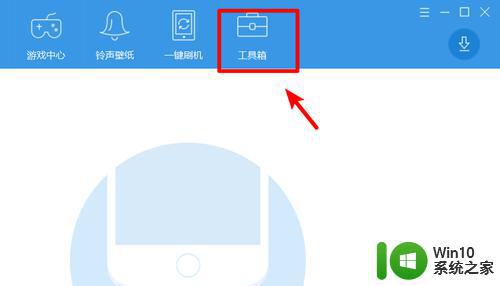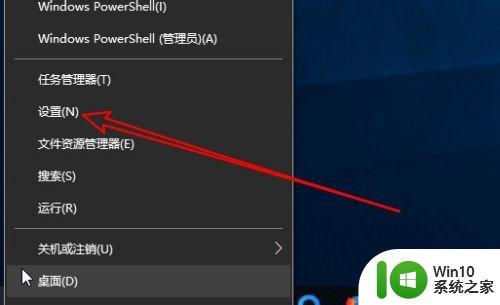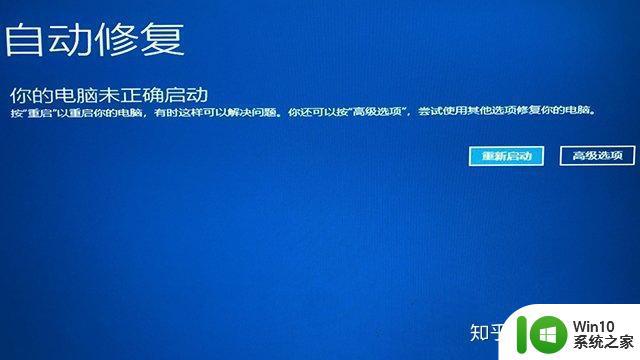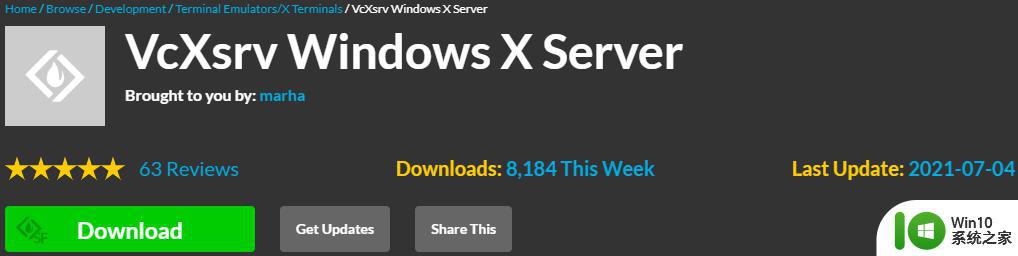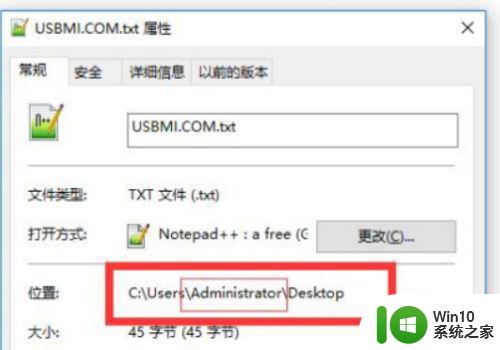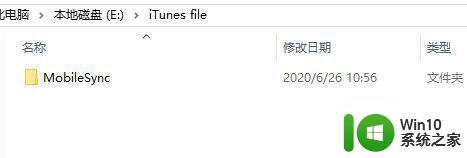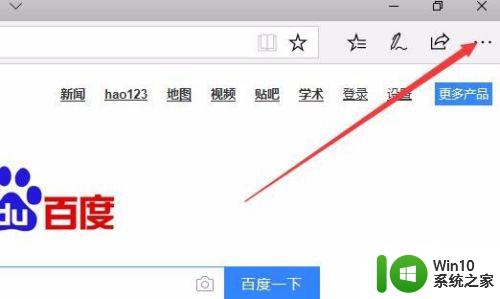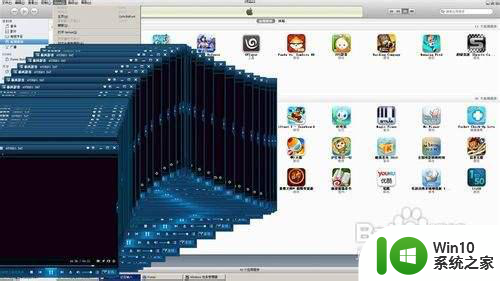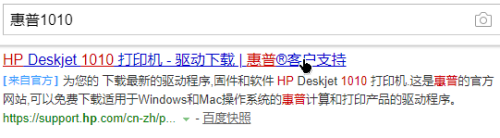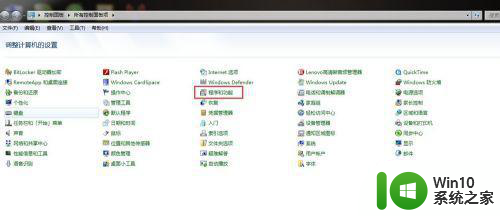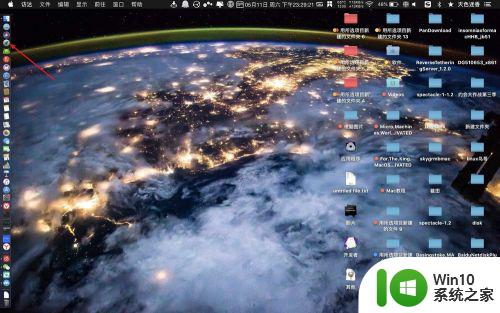win10怎么安装itunes 怎么在win10中安装iTunes
更新时间:2023-11-16 14:55:00作者:zheng
有些用户想要在win10电脑上安装iTunes,但是不知道具体的安装步骤,担心操作出错导致安装失败,今天小编就给大家带来win10怎么安装itunes,如果你刚好遇到这个问题,跟着小编一起来操作吧。
具体方法:
1.启动浏览器,在地址栏输入 iTunes-Apple
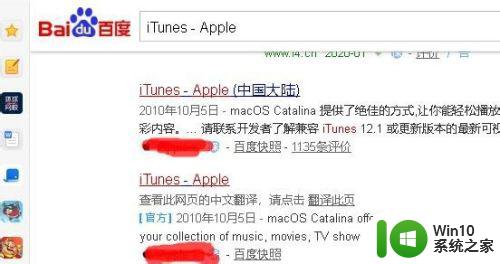
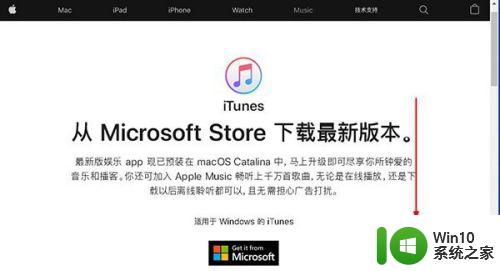
2.打开“官网”iTunes下载页面。向下滚动屏幕。点击windows怎么下载itunes 如图所示
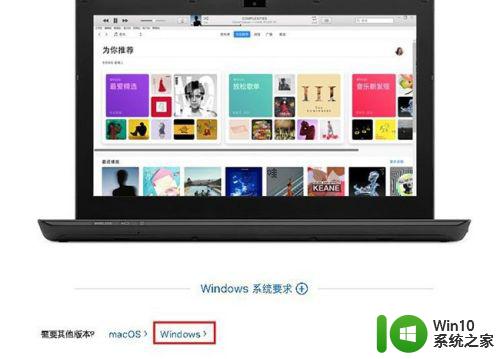
3.单击“立即下载iTunes for windows怎么下载itunes(64位)”(选择版本)。
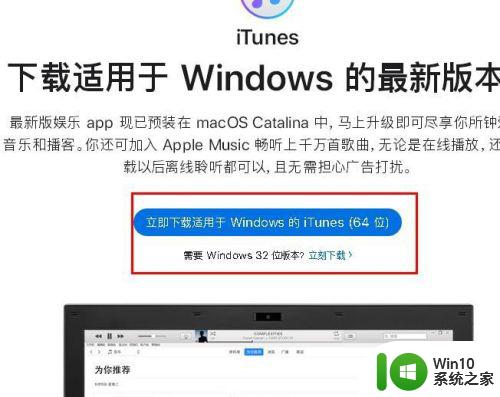
4.双击下载文件。运行安装程序,然后点击“下一步”。
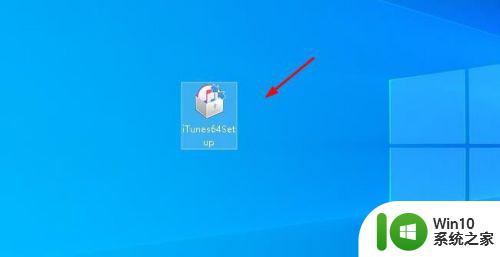
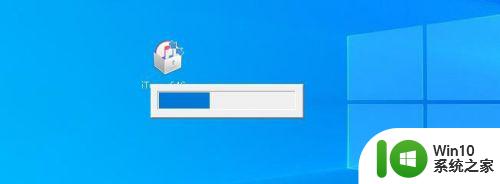
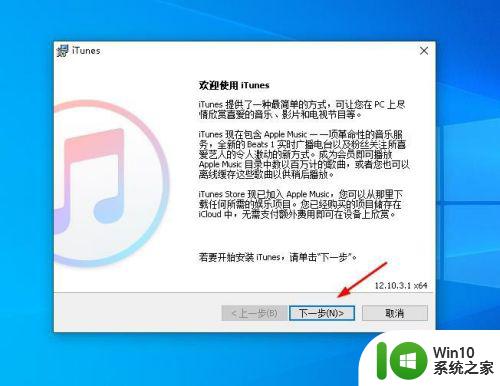
5.选择“安装选项”。然后点击“安装”。
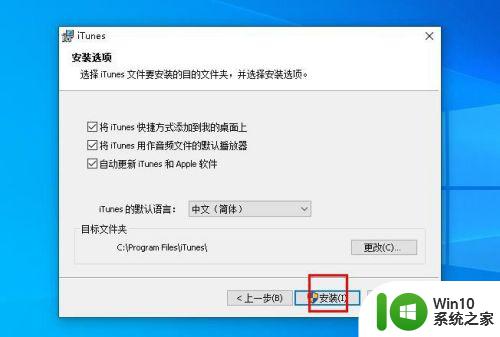
6.出现用户帐户控制。点击“是”接着就等着安装完成了。
以上就是win10怎么安装itunes的全部内容,还有不清楚的用户就可以参考一下小编的步骤进行操作,希望能够对大家有所帮助。